Jak wyciąć notatkę głosową na pół i wiele części w mgnieniu oka?
Notatki głosowe to poręczne narzędzie, którego możesz używać do nagrywania dźwięku za pomocą iPhone'a lub iPada. Korzystając z tego programu, będziesz mógł nagrywać dyskusje lub spotkania oprócz robienia notatek. Pomoże Ci to uchwycić wszystko od początku do końca, nie tracąc przy tym żadnych ważnych szczegółów podczas dyskusji.
Jednak zdarza się, że nagranie jest pozbawione sensu, zwłaszcza gdy masz przerwy między dyskusjami. Może to dodatkowo pochłonąć czas, gdy próbujesz przejrzeć nagranie. W związku z tym chcesz wyciąć martwe części powietrza lub niepotrzebne do ciągłego słuchania, aby nie osłabiać tempa podczas słuchania nagrania. Aby Ci pomóc, tutaj udostępnimy samouczek na jak przyciąć notatkę głosową bezpośrednio na iPhonie, a także na komputerze stacjonarnym.
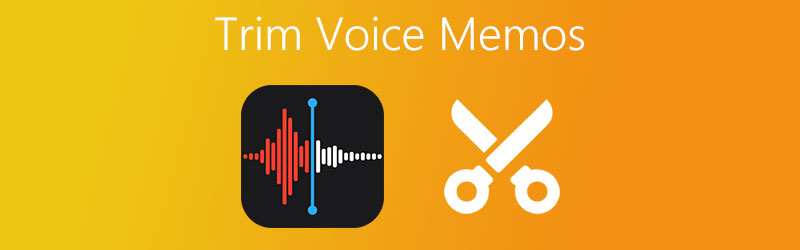

Część 1. Jak bezpośrednio przycinać notatki głosowe na iPhonie?
Oprócz nagrywania dźwięku za pomocą iPhone'a możesz także wyciąć fragmenty notatki głosowej. Jest to przydatne, gdy musisz wstawić go do innego nagrania lub chcesz usunąć niechciane części nagrania audio. Aby dowiedzieć się, jak wyciąć fragmenty notatki głosowej, zapoznaj się z poniższymi krokami.
Krok 1. Uruchom iPhone'a lub iPada i otwórz aplikację Notatki głosowe. Stuknij w nagranie, które chcesz przyciąć. Powinien odsłonić zestaw przycisków akcji.
Krok 2. W tym miejscu dotknij trzech kropek w lewej części i wybierz Edytuj nagranie opcja. Następnie wyświetli falę dźwiękową wybranej notatki głosowej.
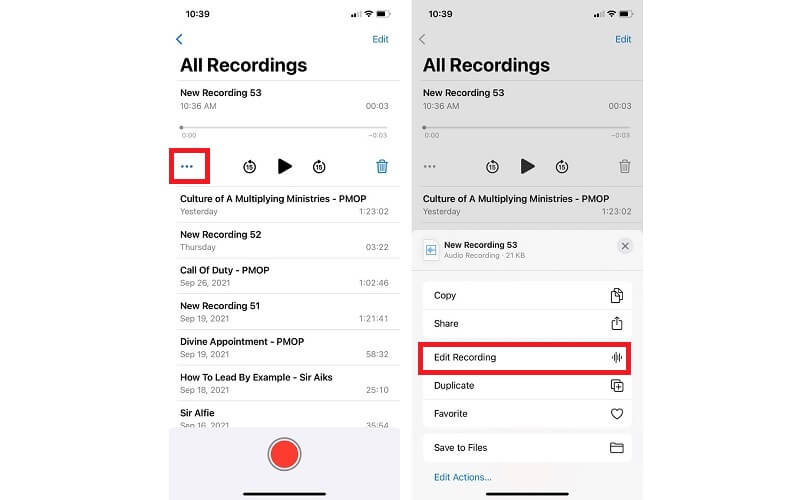
Krok 3. Aby zademonstrować, jak podzielić notatkę głosową na iPhonie, dotknij Trym i powinien pojawić się edytor muzyki. Następnie powinieneś zobaczyć przyciski, w tym Trym i Usunąć.
Krok 4. Na dole interfejsu zobaczysz lewy i prawy chwytak. Ustaw chwytak do części, którą chcesz wyciąć. Możesz odwołać się do timerów, aby precyzyjnie wyciąć wybraną część.
Krok 5. Gdy będziesz zadowolony z wyników, dotknij Trym przycisk, aby zapisać tylko wybraną część dźwięku. Stuknij w Usunąć aby usunąć edytowany wybór. Stuknij Anuluj, aby cofnąć zmiany lub wrócić do miejsca, w którym zostało przerwane.
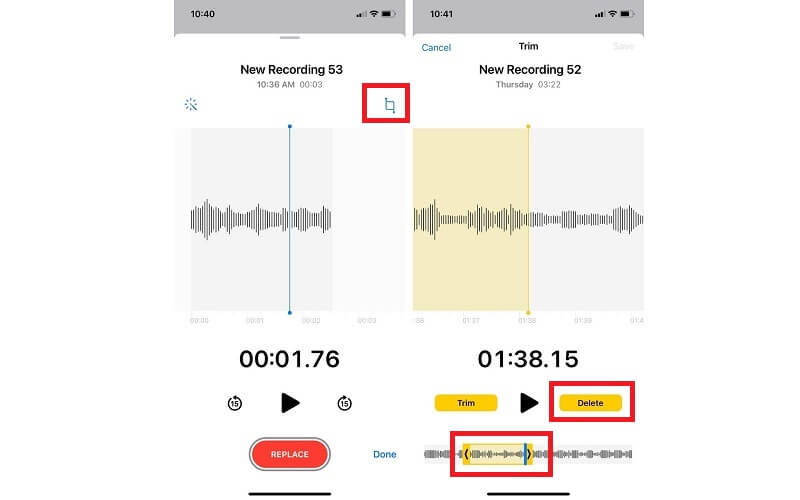
Krok 6. Na koniec dotknij Zapisać przycisk, aby zastąpić oryginał nowym nagraniem. Po wymianie nie będzie można przywrócić zmian. Uderzyć Gotowe aby potwierdzić wszystkie zmiany.
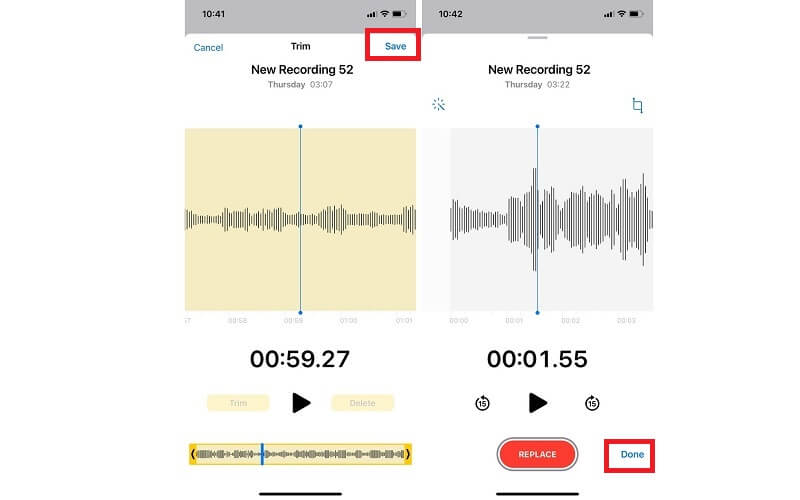
Część 2. Jak przycinać notatki głosowe za pomocą oprogramowania
1. Vidmore Video Converter
Kiedy musisz wyciąć znaczną ilość notatek głosowych z komputera, powinieneś rozważyć użycie Vidmore Video Converter. To narzędzie jest w stanie bez problemu wyciąć lub zachować części audio. Czy to na początku, w środku, czy w końcowej części dźwięku.
Poza tym oferuje również możliwość edycji metadanych plików multimedialnych. Działa dobrze jako edytor metadanych audio/wideo. Dzięki niemu możesz modyfikować tytuł, wykonawcę, album, gatunek, dodawać komentarze, zdjęcie na okładkę itp. Aby dowiedzieć się, jak podzielić notatki głosowe na dwie lub więcej części i edytować metadane plików multimedialnych, spójrz na krok -poniższa procedura krok po kroku.
Oto następujące kroki, aby nauczyć się, jak przycinać notatki głosowe:
Krok 1. Zainstaluj konwerter wideo Vidmore
Po pierwsze, pobierz aplikację, przechodząc na jej oficjalną stronę internetową. W celu natychmiastowego pobrania możesz kliknąć jeden z podanych Darmowe pobieranie guziki. Tylko upewnij się, że wybrałeś odpowiednią platformę dla swojego systemu komputerowego. Po pobraniu aplikacji postępuj zgodnie z ustawieniami na ekranie, aby zainstalować, a następnie uruchom ją później.
Krok 2. Prześlij klip notatki
Następnym krokiem jest przesłanie notatki głosowej, którą chcesz wyciąć. Aby to zrobić, kliknij znak plus na głównym interfejsie narzędzia lub przeciągnij i upuść plik, aby natychmiast go przesłać.
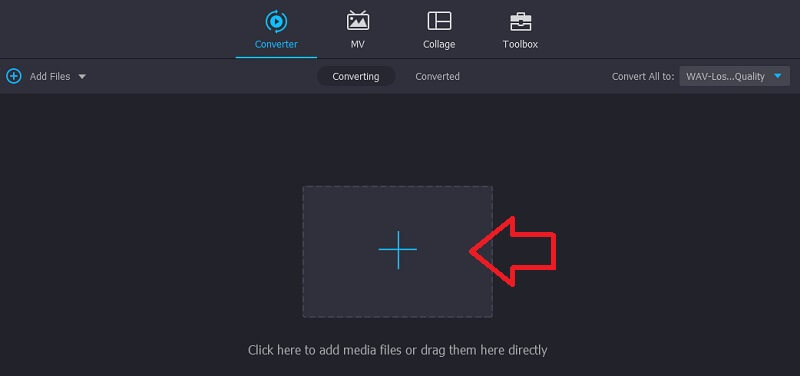
Krok 3. Wytnij notatkę głosową
Następnie kliknij Skaleczenie i powinien pojawić się edytor muzyki. Aby podzielić notatkę głosową na połowy, kliknij Szybki podział przycisk. W oknie dialogowym wprowadź cyfrę 2 w polu tekstowym Podział według średniej aby podzielić notatkę głosową na dwie części, a następnie kliknij Rozdzielać przycisk. Uderz w Zapisać przycisk i wróć do Przetwornik patka.
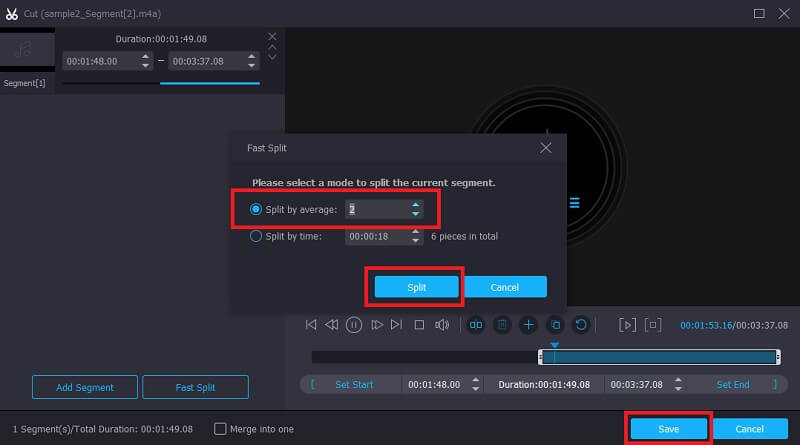
Krok 4. Zapisz przyciętą notatkę
Jeśli jesteś zadowolony z wyników, kliknij Skonwertuj wszystko przycisk. Wcześniej możesz również przekonwertować notatkę głosową na inny format audio zgodnie z własnymi upodobaniami.
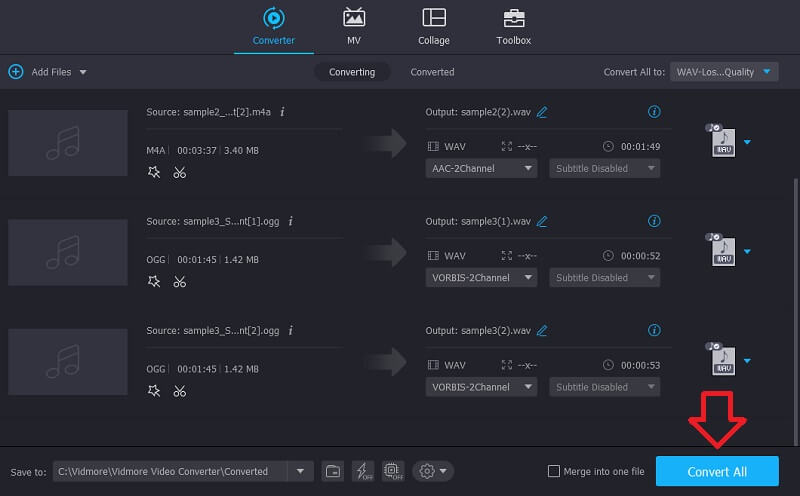
Oto kroki, które należy wykonać, aby edytować metadane plików multimedialnych:
Krok 1. Otwórz Edytor metadanych multimediów
Załóżmy, że zakończyłeś instalację aplikacji, powinieneś zobaczyć 4 główne zakładki z głównego interfejsu narzędzia. Kliknij przycisk Przybornik, a następnie wybierz Edytor metadanych mediów opcja.
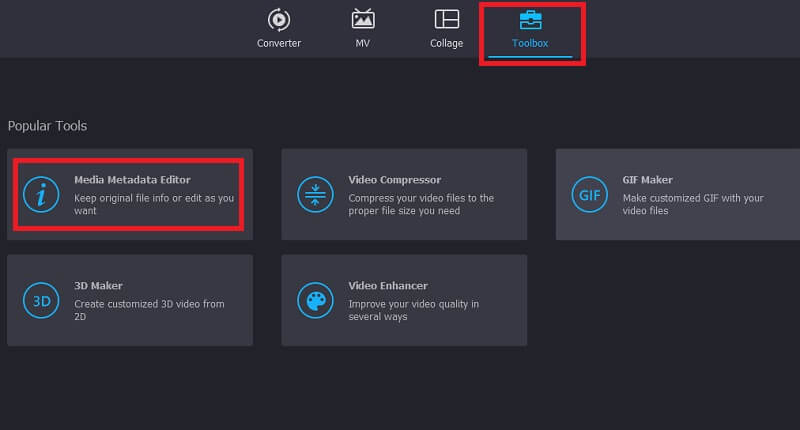
Krok 2. Prześlij plik audio
W następnym oknie dialogowym kliknij Plus przycisk podpisu, aby dodać plik audio. Następnie wybierz notatkę docelową. Następnie wyświetli różne pola dla różnych kategorii.
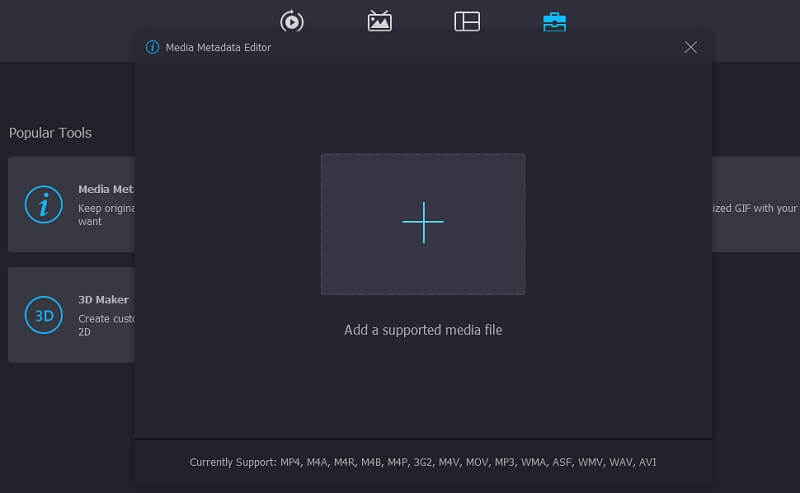
Krok 3. Edytuj metadane
Teraz wprowadź niezbędne informacje o dźwięku, takie jak tytuł, wykonawca, album, kompozytor, gatunek itd. Jeśli chodzi o miniaturę, kliknij Plus przycisk, aby dodać zdjęcie na okładkę. Następnie naciśnij Zapisać aby potwierdzić.
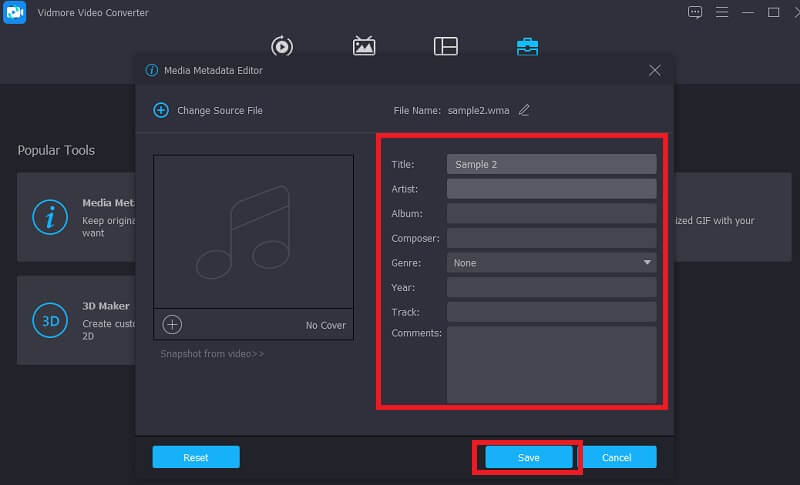
2. ocenaudio
Kolejnym korzystnym programem, który pozwoli nauczyć się przycinania notatki głosowej na iPhonie, jest Ocenaudio. Ponieważ jest to łatwy w użyciu i wieloplatformowy program, jest uważany za jednego z silnych konkurentów Audacity. Podobnie możesz edytować i nagrywać dźwięk. Pozwala dostosować głośność dźwięku, jak głośny dźwięk ma być. Co więcej, możesz usunąć wszelkie zbędne segmenty, które są niepotrzebne. Teraz, aby dowiedzieć się, jak wycinać fragmenty notatki głosowej, oto przewodnik, który możesz wykonać.
Krok 1. Otwórz przeglądarkę na swoim komputerze i odwiedź stronę internetową programu. Po dotarciu do strony głównej pobierz instalator aplikacji. Po zakończeniu zainstaluj i uruchom aplikację.
Krok 2. Dodaj notatkę głosową, którą chcesz wyciąć. Nawigować do Plik i wybierz otwarty. Przeglądaj notatkę głosową z folderu i wybierz notatkę docelową.
Krok 3. Za pomocą myszy wybierz i przeciągnij część notatki głosowej, którą chcesz wyciąć. Następnie naciśnij Skaleczenie przycisk, który wygląda jak nożyczki.
Krok 4. Po prostu naciśnij Zapisać przycisk z Plik menu, aby na stałe zapisać przycięty dźwięk.
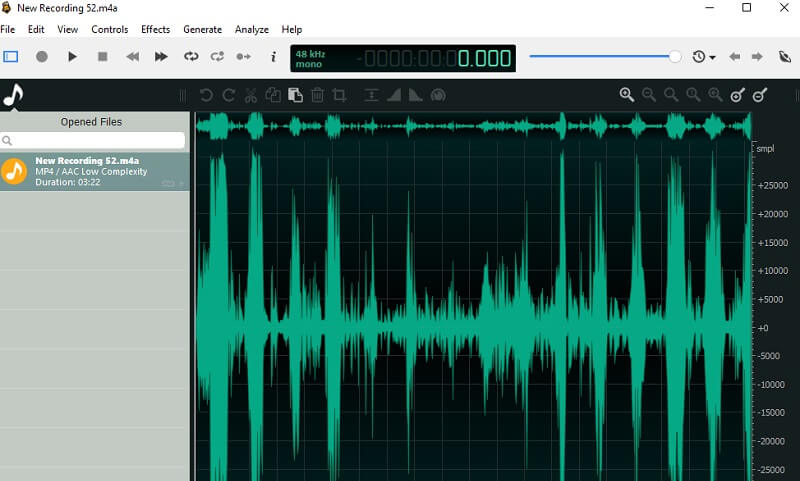
Część 3. Często zadawane pytania dotyczące przycinania notatek głosowych
Jak wycinać i edytować notatki głosowe?
Notatki głosowe można wycinać bezpośrednio na iPhonie. Pozwala jednak tylko na edycję nazwy notatki. Jeśli chcesz edytować plik audio, taki jak metadane, głośność itp., możesz użyć Vidmore lub ocenydio.
Jak przyciąć notatki głosowe na Macu?
To bardzo proste. Po prostu przenieś notatki głosowe na komputer Mac za pomocą Airdrop. Następnie możesz przyciąć notatkę głosową za pomocą przedstawionych powyżej aplikacji.
Czy mogę odtwarzać notatki głosowe na innych urządzeniach?
Tak. Jest to możliwe dzięki konwersji notatki głosowej na inny format i odtwarzaniu jej na innych urządzeniach bez ograniczeń związanych z odtwarzaczem muzyki.
Wniosek
Korzystając z przedstawionych powyżej sposobów, będziesz mógł się uczyć jak wyciąć notatki głosowe bezpośrednio z iPhone'a lub za pomocą oprogramowania z łatwością. Dzięki temu będziesz w stanie wyciąć zbędne lub zbędne części audio i sprawić, by było to jak najbardziej profesjonalne.


